O que você procura?
COMO EXPORTAR UMA OBRA DO METÁLICAS 3D/CYPE 3D?
Como exportar uma obra do METÁLICAS 3D/CYPE 3D para o BIMserver.center e com isso, conseguir abrí-la dentro do CYPE CONECT?
Primeiramente é necessário ter acesso ao bimserver.center e após isso, criar uma conta nele, pois será através dessa plataforma que será possível realizar a integração de diversos softwares.
Abaixo link para os procedimentos sobre o bimserver:
BIMSERVER.CENTER – PORQUE CRIAR UMA CONTA E COMO CRIAR
COMO INSTALAR O BIMSERVER.CENTER?
1° PASSO – ABRIR O METÁLICAS 3D/CYPE 3D
Será necessário abrir a sua obra no METÁLICAS 3D/CYPE 3D e após isso, clicar no menu superior em LIGAR e realizar o login no BIMSERVER conforme os procedimentos acima.
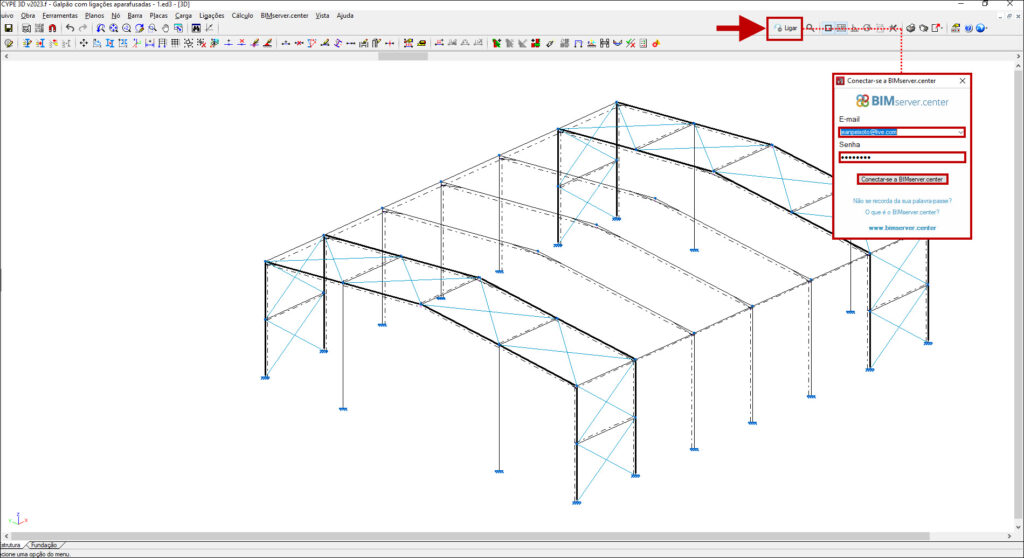
Após isso sua conta do bimserver.center estará vinculada ao Metálicas 3D, aparecendo seu nome/nome da conta onde antes estava Ligar da maneira abaixo:
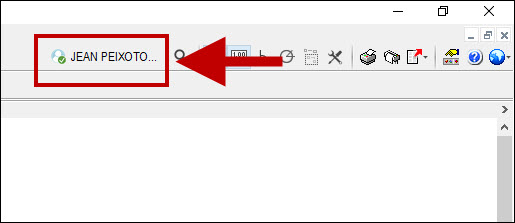
Feito isso vá no menu superior do METÁLICAS 3D e clique em BIMSERVER.CENTER e depois em VINCULAR.
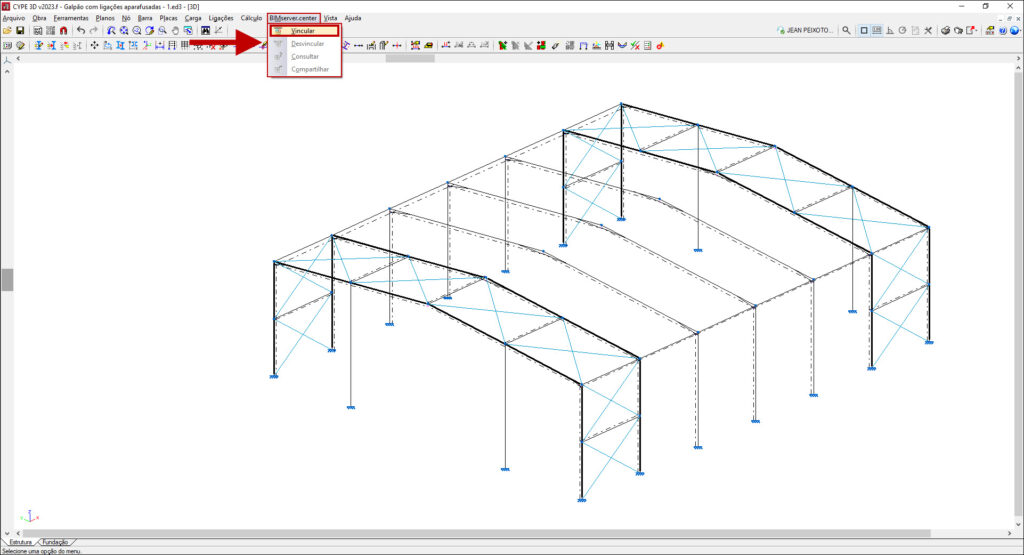
Será necessário criar uma OBRA dentro do bimserver.center para vincular ao CYPE CONECT, siga os passos abaixo:
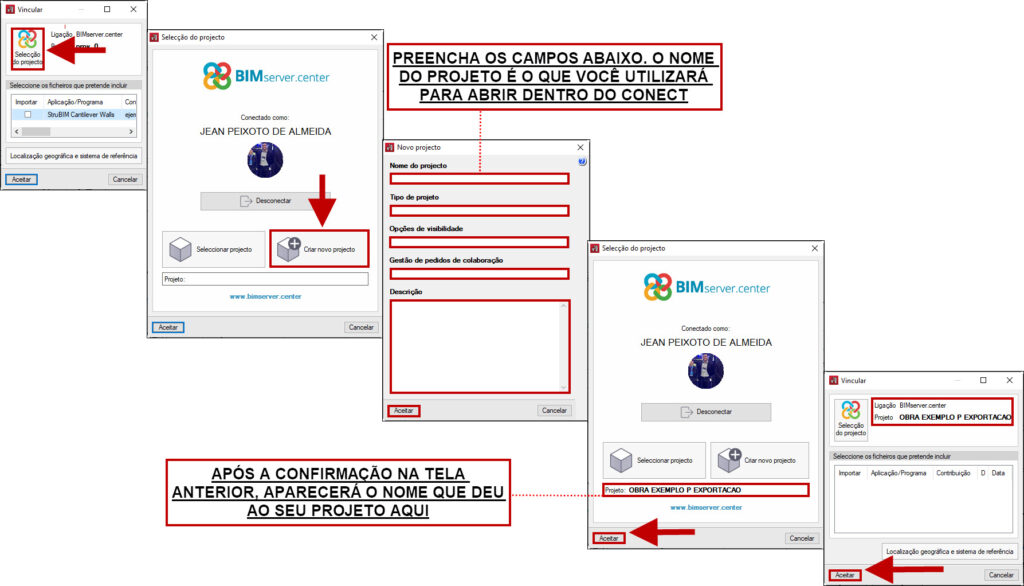
Feito isso, volte novamente ao botão do BIMSERVER.CENTER e clique em COMPARTILHAR para poder concluir a vinculação de sua obra ao BIMSERVER.CENTER
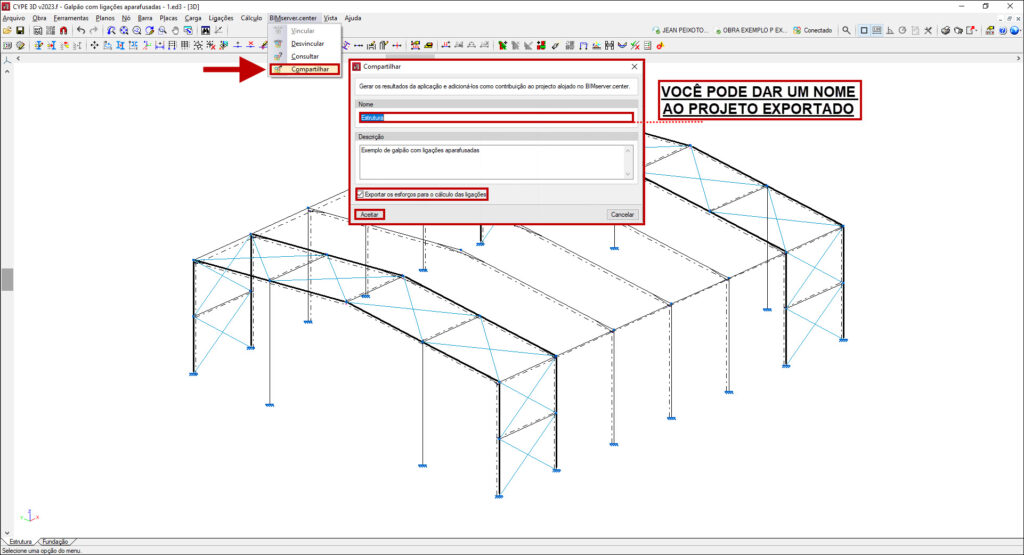
Pela ultima vez volte ao botão superior BIMserver.center e clique em Consultar. Através desse procedimento, daremos permissão ao Metálicas para exportar os esforços e ligações ao Metálicas (caso você tenha as lançado na ferramenta).
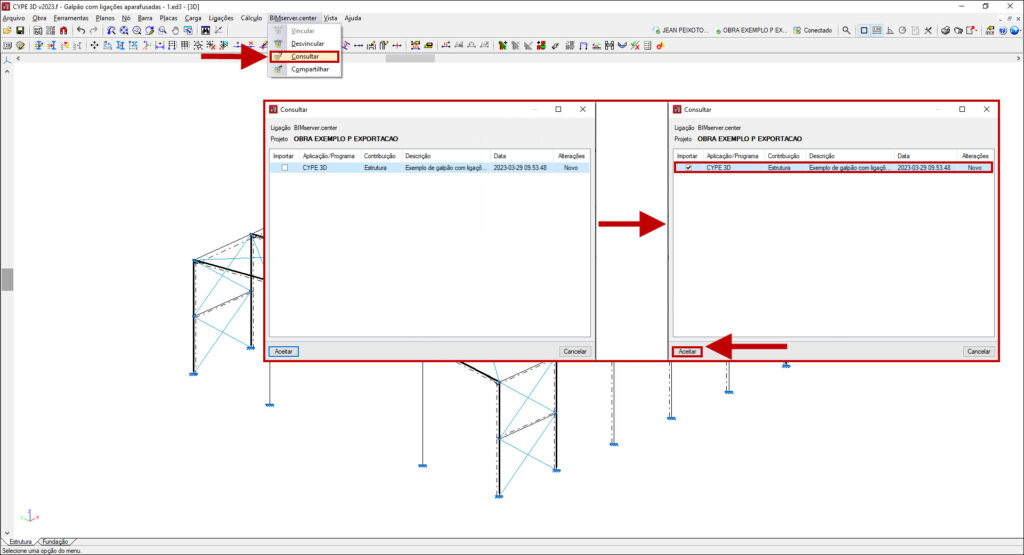
Após a conclusão das etapas acima, sua obra estará hapíta para ser aberta dentro do CYPE CONECT.
Abaixo deixo o link para o procedimento de como abrir a obra do Metálicas 3D dentro do CYPE CONECT:

